PPT如何制作动态螺旋图表?
1、首先插入一个饼图。
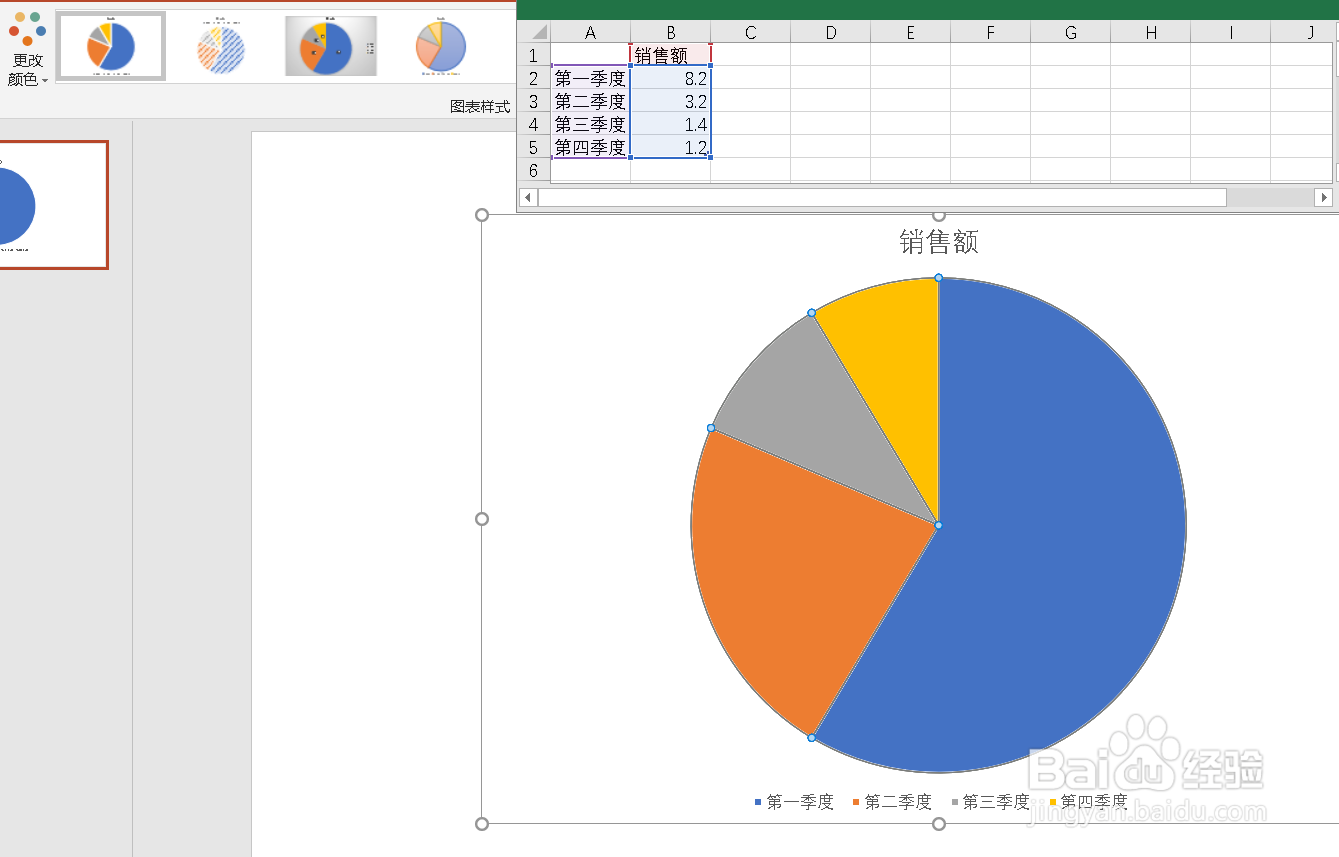
2、增加内容。
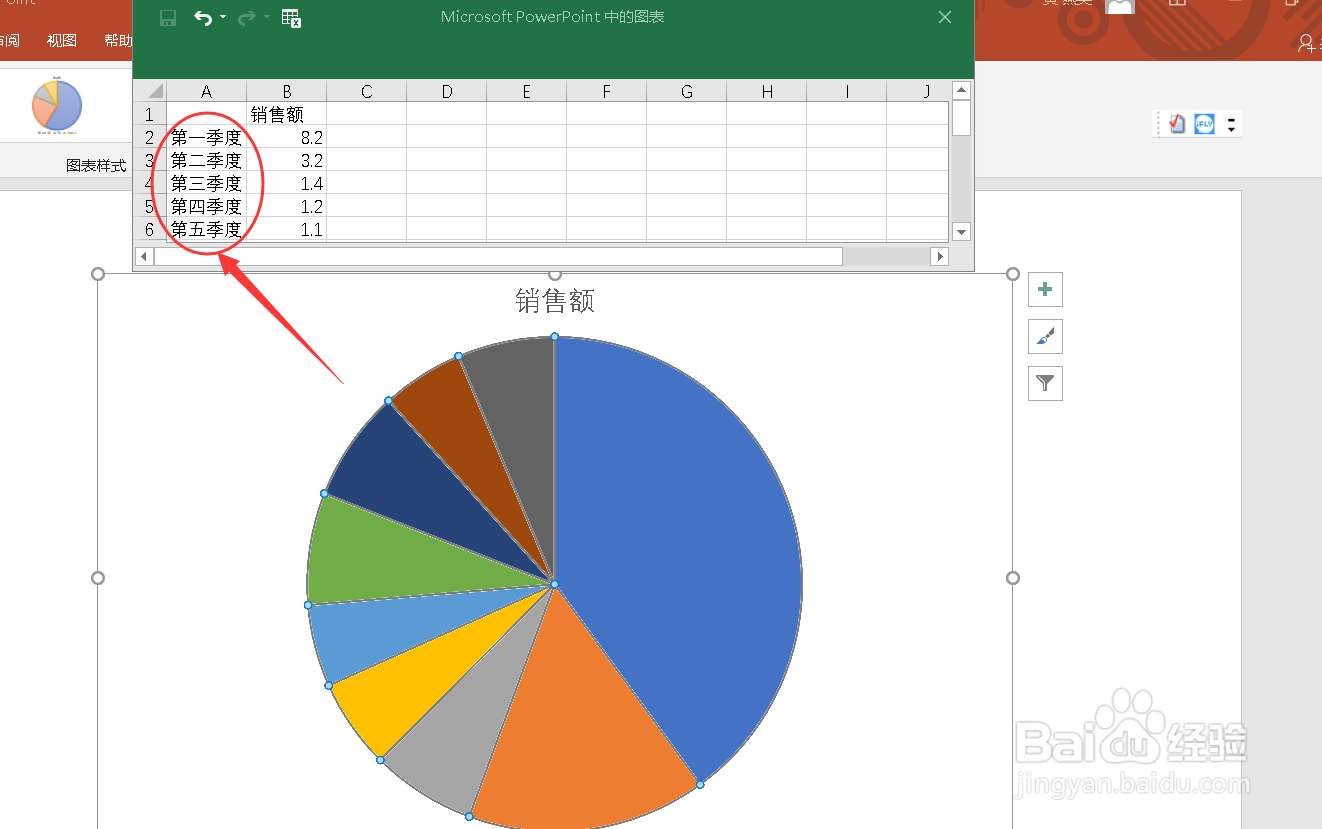
3、将文字信息删除。
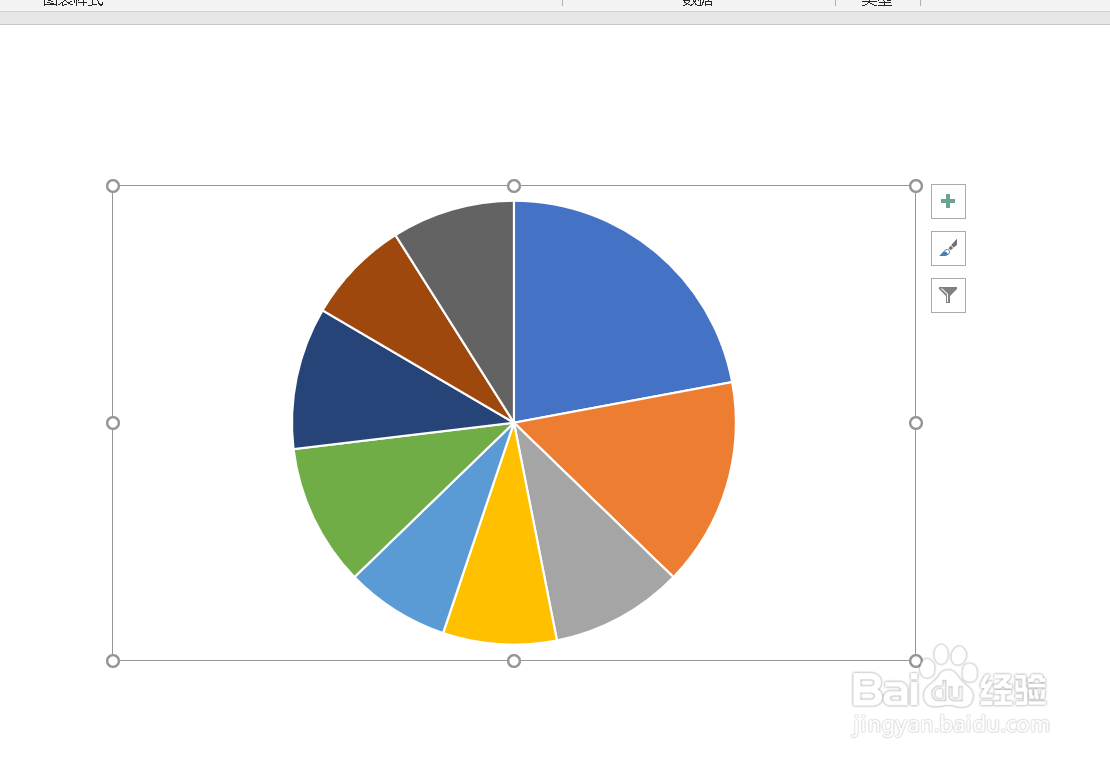
4、右击鼠标选择【剪切】。
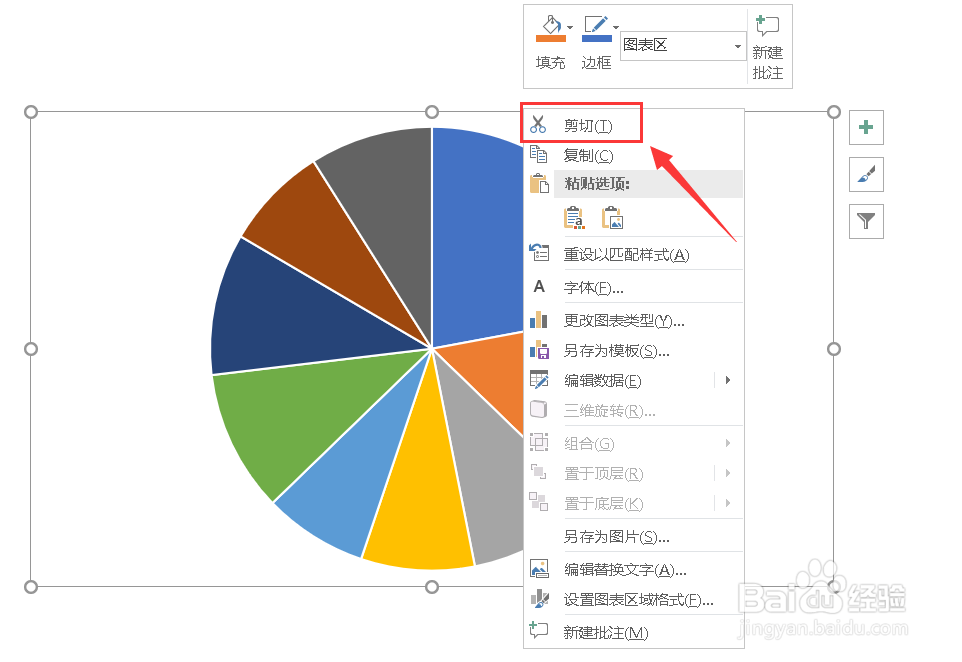
5、点击【选择性粘贴】。
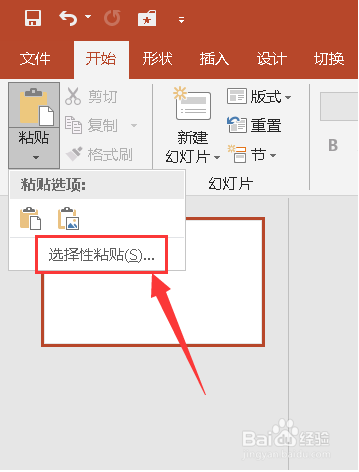
6、点击【增强型图源文件】。
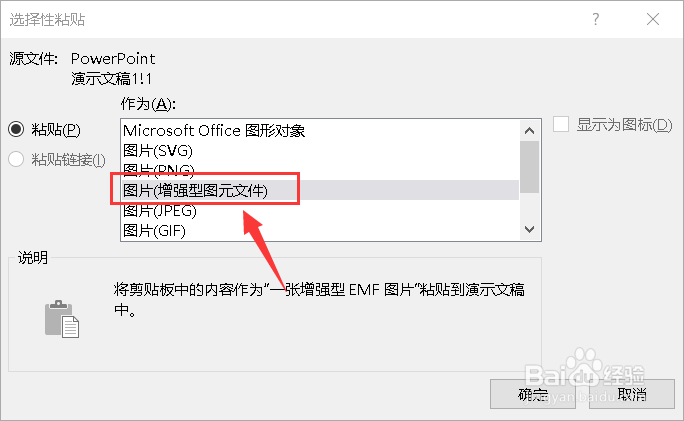
7、右击鼠标点击【组合】-【取消组合】。
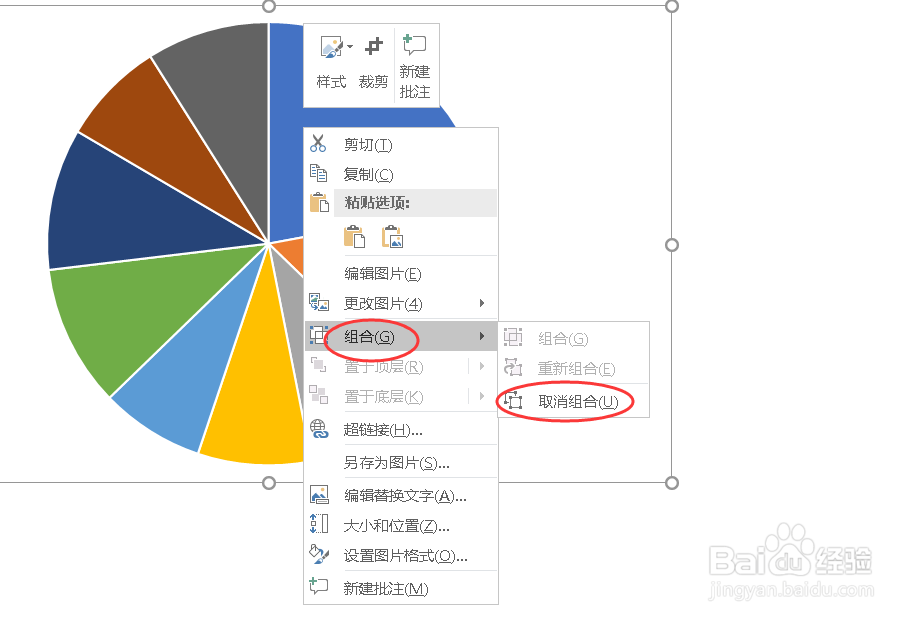
8、再次点击【取消组合】,此时图片变成了如图所示的样子。
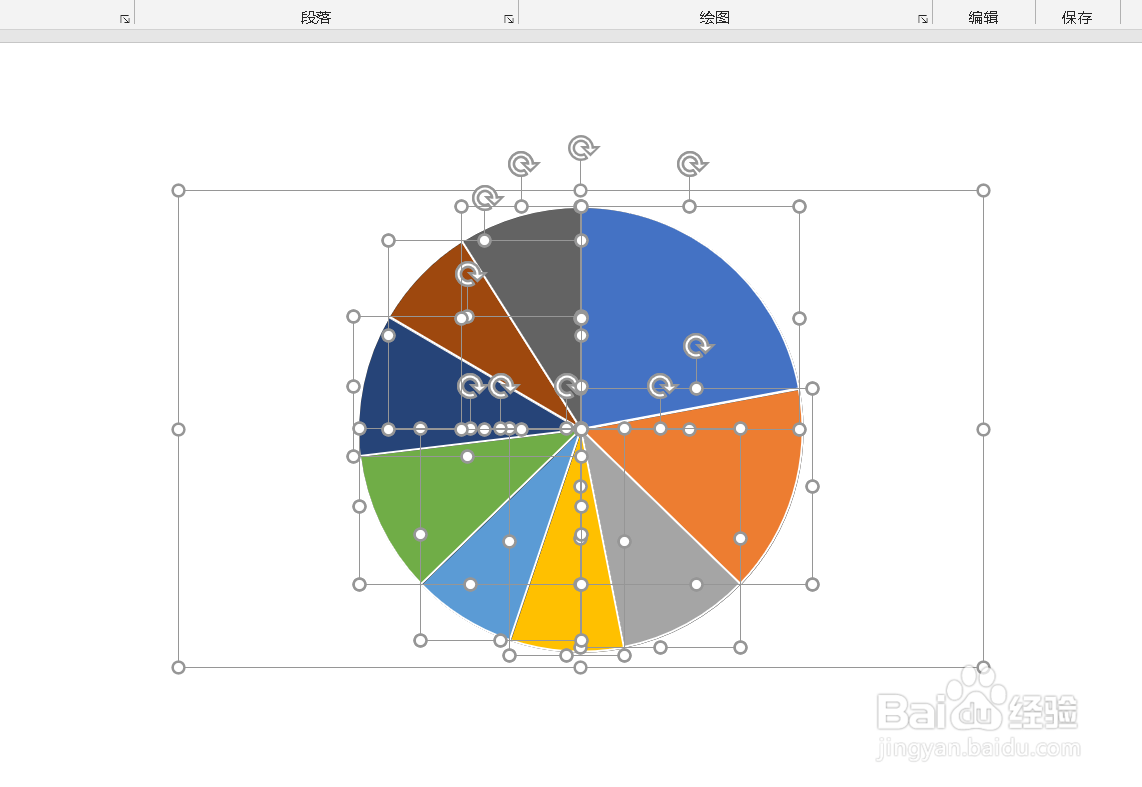
9、按住shift键调整大小。
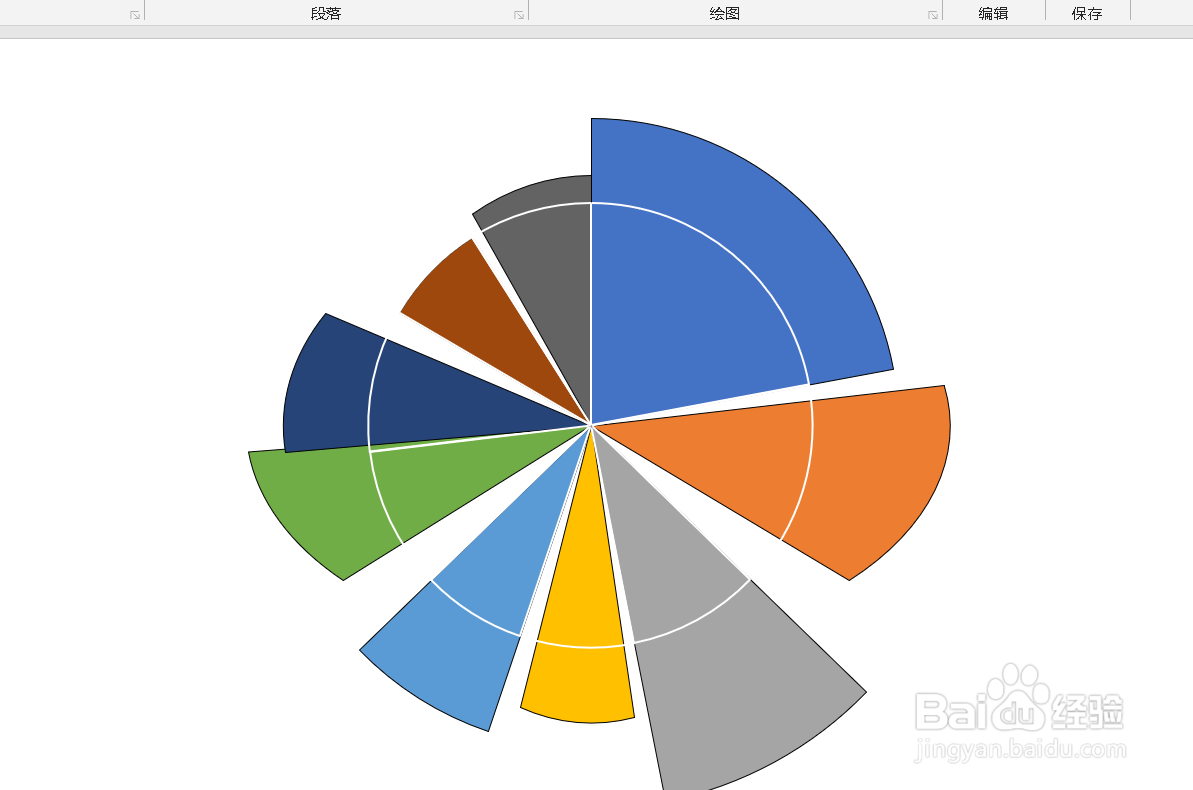
声明:本网站引用、摘录或转载内容仅供网站访问者交流或参考,不代表本站立场,如存在版权或非法内容,请联系站长删除,联系邮箱:site.kefu@qq.com。
阅读量:182
阅读量:72
阅读量:191
阅读量:62
阅读量:43